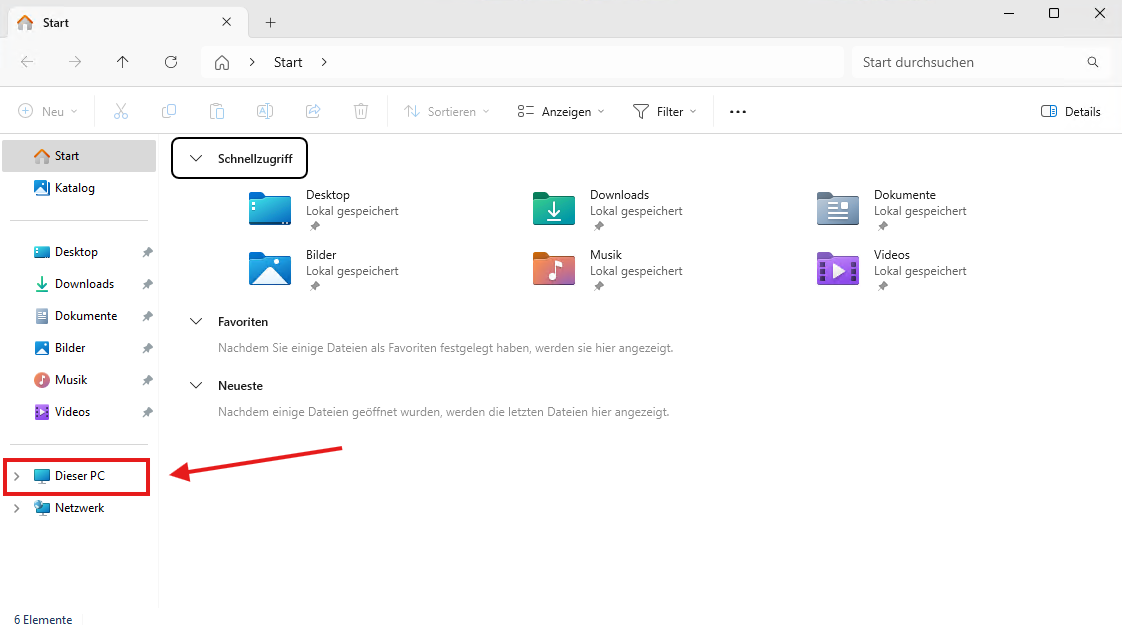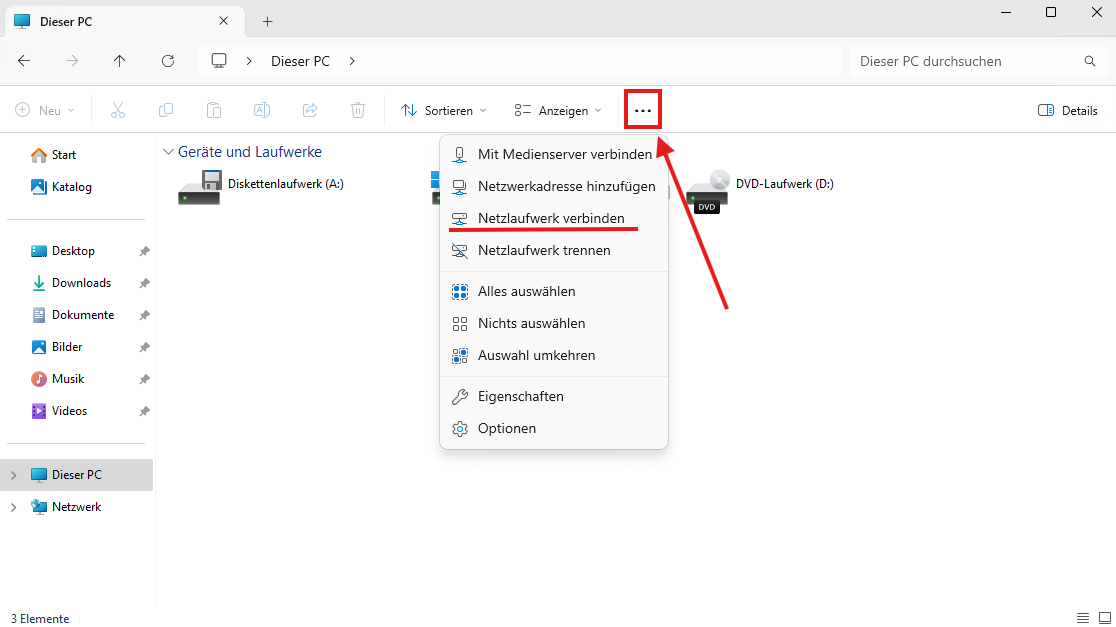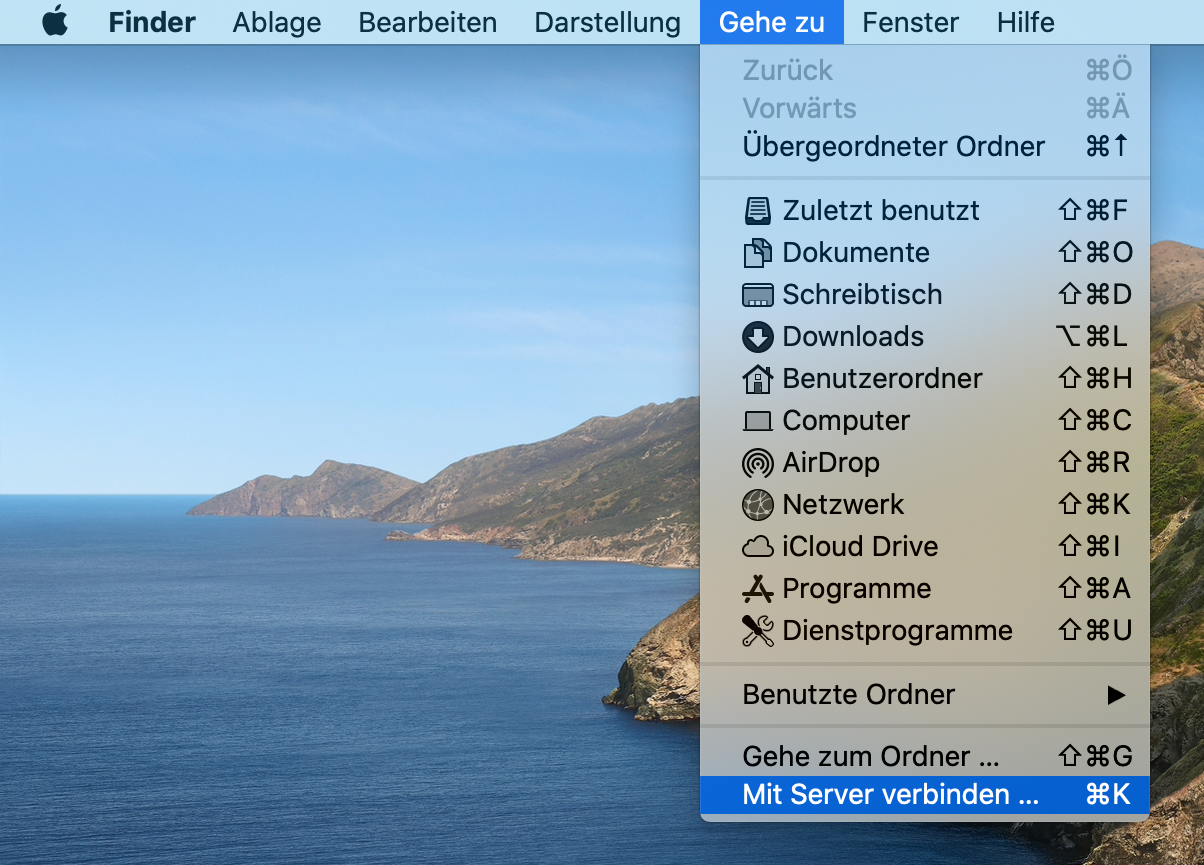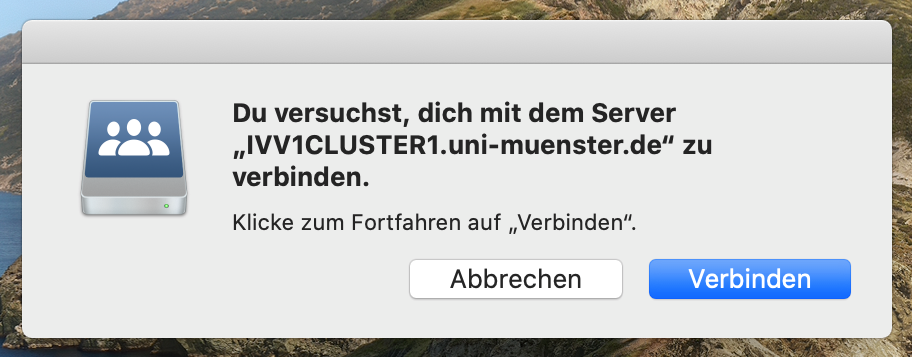Einrichtung Netzlaufwerke
Hier finden Sie Informationen zu der Beantragung und Einrichtung der Netzlaufwerke.
Weitere Informationen zu den Vor- und Nachteilen von diesen finden Sie im Servicebereich unter Datenspeicherung.
Beantragung
Jede:r Mitarbeiter:in im Bereich der IVV1 hat die Möglichkeit, Nutzer- oder Projektlaufwerke zu beantragen. Dazu genügt eine E-Mail bzw. ein Anruf bei der IVV1 unter Angabe der Nutzerkennung. Bei Projektlaufwerken geben Sie uns den Namen des Projektes, den Namen der Projektleiter:in, sofern Sie dies nicht selber sind und die Namen derer, die Zugriff erhalten sollen, an. SHK und SHB können kein Projektleiter:in werden. Als Projektleiter:in bekommen Sie zweimal im Jahr zu Beginn des jeweiligen Semesters von uns eine E-Mail mit der Aufstellung der Mitglieder Ihrer(s) Projektlaufwerke(s).
Bereitstellung
Sobald das Netzlaufwerk eingerichtet wurde, wird es automatisch auf den Windows-Dienstrechnern eingebunden, nachdem man sich angemeldet hat. Dies geschieht spätestens am nächsten Arbeitstag nach der Einrichtung durch uns. Sollten die Netzlaufwerke einmal nicht direkt angezeigt werden, warten Sie ein wenig (ca 5. Minuten), manchmal brauchen die Systeme im Hintergrund ein bisschen länger.
Für alle anderen Szenarien finden Sie nachfolgend die Anleitung zur Einbindung Ihres Netzlaufwerkes.
Wichtig: Vorausetzung für Laptops und Heimrechner
Sofern Sie nicht per Kabel mit dem Universität-Netzwerk verbunden sind, benötigen Sie eine VPN-Verbindung über das IVV1-Netz. Folgen Sie bitte den unten aufgeführten Anleitungen für Ihr System um die Netzlaufwerke einzubinden.
... für Windows
Schritt 1:
Wichtig: Die Verbindung zu den Netzlaufwerken ist nur möglich, wenn Ihr Rechner direkt per Kabel oder über unser VPN mit dem Universitätsnetzwerk verbunden ist.
Öffnen Sie zunächst den Windows Explorer über die Taskleiste.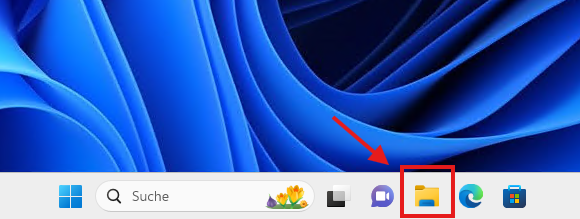
© IVV1 Schritt 4:
Im nun auftauchenden Menü geben Sie wahlweise einen der folgenden beiden Pfade unter dem Punkt „Ordner:“ ein:
Für Projektlaufwerke:
\\IVV1CLUSTER1.uni-muenster.de\Beispiel$
Hinter dem Servernamen (ivv1cluster1...) beginnt der Sharename. Diesen sollten Sie auch per Email erhalten haben. "Beispiel" steht hier für das Projekt. Falls Sie sich unsicher sind, wie der Sharename Ihres Netzlaufwerkes lautet, wenden Sie sich gerne an uns.
Für Nutzerlaufwerke:
\\IVV1CLUSTER1.uni-muenster.de\user$\x\x_beis01 Beachten Sie bitte, dass das „x“ nach user$\ der erste Buchstabe Ihrer Nutzerkennung sein muss (also ein a, wenn ihre Kennung mit a beginnt, ein b, wenn die Kennung mit b beginnt usw.) . Dahinter tragen Sie Ihre Nutzerkennung ein. Bei Einbindung mehrerer Netzlaufwerke achten Sie bitte darauf, dass Sie jeweils einen verschiedenen Laufwerksbuchstaben für jedes Netzlaufwerk verwenden. Die Laufwerksbuchstaben können Sie im Auswahlmenü über dem Ordnerpfad festlegen.
WICHTIG: Welche Haken Sie setzen hängt davon ab, von welchem Gerät Sie sich mit dem Netzlaufwerk verbinden bzw. vor allem mit welchem Account Sie sich auf dem Gerät angemeldet haben.
Fall 1: Universitäts-Laptop:
Wenn Sie mit Ihrer Universitätskennung arbeiten müssen Sie theoretisch keinen Haken setzen. Wenn Sie allerdings wollen, dass das Laufwerk bei der nächsten Anmeldung auch wieder eingebunden wird, sollen Sie den Haken bei "Verbindung bei Anmeldung wiederherstellen" (A) setzen. Idealerweise verbinden Sie sich bereits vor der Anmeldung an dem Laptop mit Cisco VPN. Eine Anleitung wie das geht finden Sie hier (Start Before Logon).
Fall 2: Privat-Computer:
Wollen Sie die Netzlaufwerke auf Ihrem privaten Rechner einbinden, müssen Sie bei dem ersten Laufwerk, dass Sie einbinden in jedem Fall den Haken bei "Verbindung mit anderen Anmeldeinformationen herstellen" (B) setzen. Bei allen weiteren Laufwerken müssen Sie den Haken weglassen. Den Haken bei "Verbindung bei Anmeldung wiederherstellen" (A) können Sie auch hier optional setzen. Zugriff auf die Laufwerke erhalten Sie aber erst, sobald Sie sich per VPN verbunden haben.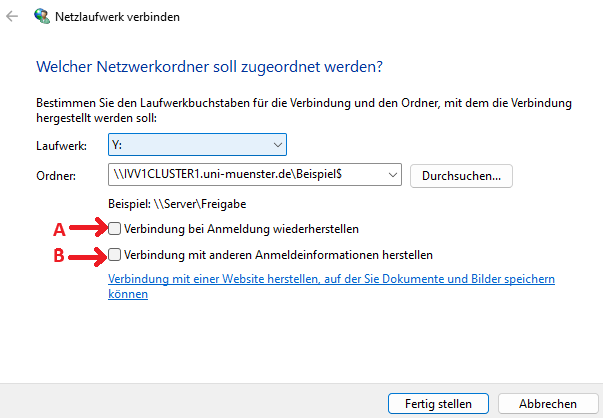
© IVV1 Schritt 5:
Beim Klicken auf „Fertig stellen“ erscheint ein Anmeldefester.
Nun setzen Sie „wwu.de\“ vor Ihre Universitäts-Kennung als Benutzernamen und Ihr Universitäts-Kennwort als Kennwort. Der Hacken bei "Anmeldedaten speichern" ist wieder optional. Bestätigen Sie mit "OK" um das Laufwerk fertig einzubinden.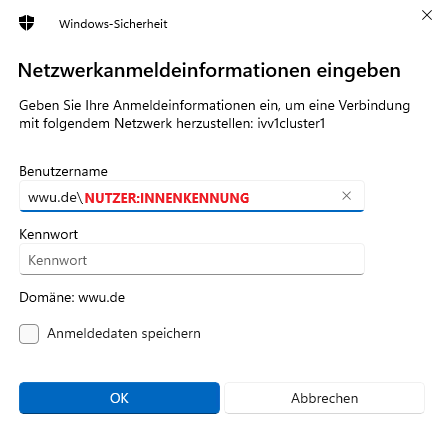
© IVV1
... für MAC
Schritt 2:
Im nun auftauchenden Fenster geben Sie wahlweise einen der folgenden beiden Pfade unter „Serveradresse“ ein:
Für Projektlaufwerke:
smb://IVV1CLUSTER1.uni-muenster.de/ProjBspBeispiel$
Hinter der Serveradresse (ivv1cluster1...) beginnt der Sharename (hier ProjBspBeispiel$). ProjBspBeispiel steht für ihr Projekt. Falls Sie sich unsicher sind, wie der Sharename Ihres Netzlaufwerkes lautet, wenden Sie sich bitte an die IVV1. Drücken Sie danach auf das + Zeichen, damit die Verbindung als Vorlage gespeichert wird. Danach klicken Sie auf „Verbinden“.
Für Nutzerlaufwerke:
smb://IVV1CLUSTER1.uni-muenster.de/user$/x/x_beis01
Beachten Sie bitte, dass das „x“ nach user$/ der erste Buchstabe Ihrer Nutzerkennung sein muss. Dahinter tragen Sie Ihre Nutzerkennung ein.
Drücken Sie danach auf das + Zeichen, damit die Verbindung als Vorlage gespeichert wird. Danach klicken Sie auf „Verbinden“.
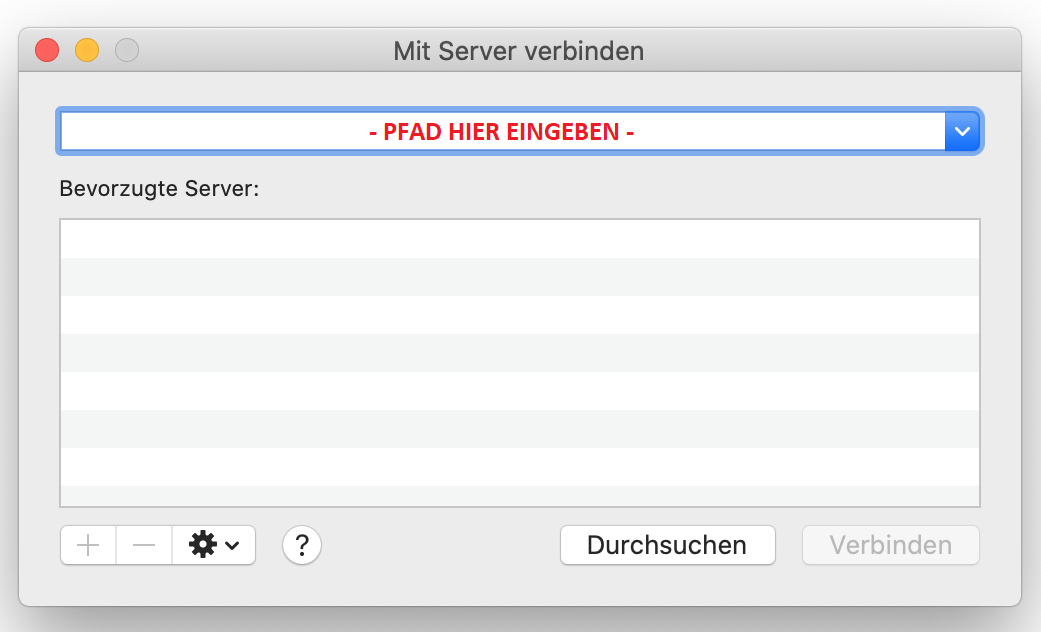
© IVV1-Geisteswissenschaften Schritt 4:
Unter „Name“ geben Sie Ihr Uni-Kürzel ein, z.B. x_beis01, evtl. auch wwu.de\x_beis01. Beim „Kennwort“ geben Sie Ihr Uni Passwort ein. Bitte beachten Sie, dass das Feld Registrierter Benutzer ausgewählt ist. Nachdem Sie auf Verbinden geklickt haben, öffnet sich automatisch das Fenster mit Ihren Daten.
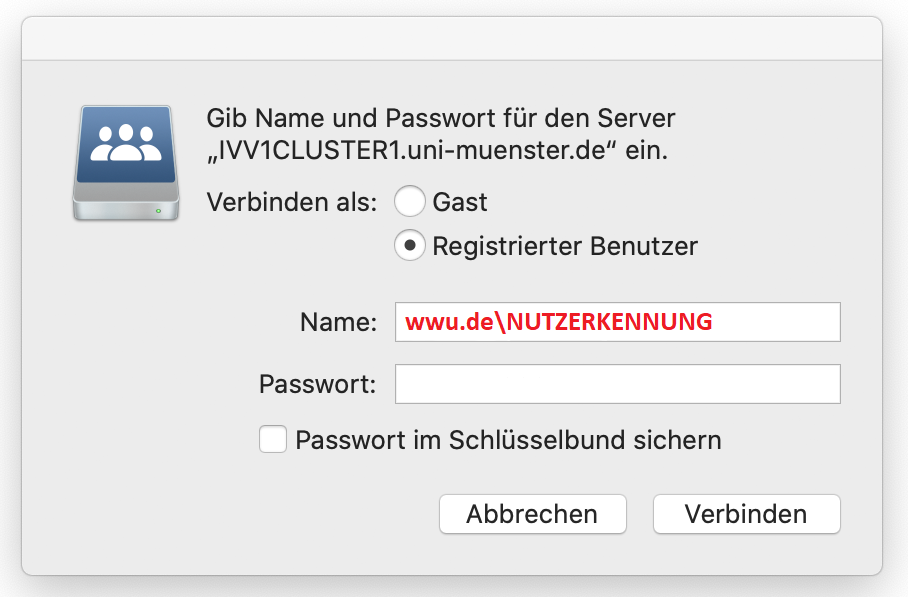
© IVV1-Geisteswissenschaften